Kurulumu Önyükleme
Bu bölümde, kurucunun yerel ortamdan veya bir ağ sunucusundan nasıl önyükleneceği ile önyükleme menüsünde nasıl gezinileceği ve özel seçeneklerin nasıl kullanılacağı açıklanacaktır.
Önyüklemeye Hazırlama
Önyükleme Ortamını Hazırlama bölümünde açıklanan adımları kullanarak önyüklenebilir bir USB flash sürücü, CD veya DVD oluşturduktan sonra kurulumu önyüklemeye hazırsınız. Aşağıda açıklanan adımların genel olduğunu ve tam olarak yapılacakların sisteminize, özellikle de anakart üreticinize bağlı olarak biraz değişeceğini unutmayın.
|
BIOS ve UEFI sistemleri için ayrı olarak sağlanan ortamlar yoktur; hepsi aynı ISO kalıbından önyüklenebilir. Ancak, Fedora’yı kurduktan sonra UEFI ve BIOS arasında geçiş yapamazsınız. Sistem, hangisi için kurulduysa onun üzerinde çalışmalıdır; örneğin, kurulumu UEFI modunda bir UEFI sisteminde gerçekleştirir ve ardından BIOS uyumluluk moduna geçirirseniz, Fedora artık önyükleme yapmayacak ve yeniden kurulum gerektirecektir. |
|
Fedora, 32 bit x86 sistemleri için UEFI önyüklemesini desteklemez. Bu sistemlerde yalnızca BIOS önyüklemesi desteklenmektedir. Ayrıca Fedora’nın UEFI tanımlamasının yalnızca 2.2 sürümünü tam olarak desteklediğini unutmayın. 2.3 sürümü veya üstünü destekleyen donanımlar normal şekilde önyükleme yapacak ve çalışacaktır, ancak sonraki tanımlamalar tarafından belirtilen ek işlevler kullanılamayacaktır. UEFI tanımlamalarına https://www.uefi.org/specs/agreement/ adresinden ulaşabilirsiniz. |
Fedora kurucuyu önyüklemek için aşağıdaki adımları izleyin:
-
Önyükleme USB sürücüsünü takın, ya da önyükleme CD’sini veya DVD’sini bilgisayarınızın optik disk sürücüsüne yerleştirin. Alternatif olarak, bir ağ önyükleme (PXE) sunucusundan önyükleme yapmayı planlıyorsanız, ağ kablosunun takılı olduğundan emin olun.
-
Sistemi yeniden başlatın. Yeniden önyüklemeye başladığında, aşağıdakine benzer bir komut istemi göstermelidir (genellikle ekranın altında):
Press F12 to select boot device, or Del to enter SETUP
Önyükleme menüsüne erişmek için ekrandaki talimatları izleyin. Hiçbir talimat görüntülenmezse (bazı sistemler önyüklemenin ilk aşamalarında yalnızca grafiksel bir logo görüntüler), F12, F11, F10 veya Del tuşlarına birkaç kez basmayı deneyin; bunlar en sık kullanılan tuşlardır. Menüye erişmek için genellikle çok kısa bir zaman aralığı olduğunu unutmayın; kaçırırsanız, sistemi yeniden başlatmanız ve tekrar denemeniz gerekir.
Bazı eski sistemler başlangıçta bir önyükleme aygıtı seçmeyi desteklemeyebilir. Bu durumda, sistemin SETUP (BIOS) menüsüne girin ve önyükleme ortamınızın (CD, DVD, USB veya ağ) dahili sabit sürücülerden daha yüksek önceliğe sahip olması için öntanımlı önyükleme sırasını değiştirin.
Mac bilgisayarlarda, önyükleme ortamı seçim menüsüne girmek için Alt tuşuna basılı tutun.
-
Sisteminizin önyükleme menüsü açıldığında, önyüklenebilir bir USB sürücü oluşturduysanız
USB’den önyükleme, Fedora kurmak için bir optik disk kullanıyorsanızCD/DVD’den önyüklemeveya bir ağ konumundan önyükleme yapmak istiyorsanızPXE’den önyüklemegibi bir seçeneği seçin. -
Önyükleme menüsü görüntülenene kadar bekleyin. Önyükleme menüsü bu bölümün ilerisinde daha ayrıntılı olarak açıklanmaktadır.
Önyükleme Menüsü
Çoğu durumda, Fedora kurucuyu hazırladığınız önyükleme ortamından veya sunucusundan önyüklediğinizde, önyükleme menüsü ilk görünen şey olacaktır. Bu menüden, gerçek kurulumu başlatabilir veya varolan bir sistemi kurtarmak için önyükleme ortamını kullanabilirsiniz.
Önyükleme menüsünün görünümü ve işlevi, sisteminizin ürün yazılımına bağlı olarak biraz değişecektir - BIOS sistemleri SYSLINUX, UEFI sistemleri GRUB2 önyükleyicisini kullanmaktadır. Bununla birlikte, aşağıda açıklanan menülerin her ikisi de kullanıcının bakış açısından çok benzer şekilde çalışmaktadır.
Menüden bir seçenek seçmek için ok tuşlarını kullanın ve seçiminizi onaylamak için Enter tuşuna basın. Listedeki ilk iki seçeneğin her ikisi de kurulum işlemine devam edecektir; birincisi kurucuyu doğrudan başlatacak, ikincisi kuruluma başlamadan önce önyükleme ortamının bütünlüğünü doğrulayacaktır.
Listedeki son seçenek Sorun Giderme alt menüsüdür. Bu seçeneği seçtiğinizde ve Enter tuşuna bastığınızda, temel grafiksel mod kurulumunu (elle grafiksel kurulum yapmak istiyorsanız, ancak sisteminizde öntanımlı grafiksel kurucuyla ilgili sorunlar varsa), var olan bir sistemi kurtarmayı veya sisteminizin bellek modüllerini hatalara karşı test etmeyi (sadece BIOS sistemlerinde) seçebileceğiniz yeni bir seçim kümesi görüntülenecektir. Sorun giderme menüsü ayrıca, önyükleme menüsünden çıkmanıza ve Yerel sürücüden önyükleme yap seçeneği aracılığıyla sisteminizin sabit diskinden normal olarak önyükleme yapmanıza olanak tanımaktadır.
Listedeki her menü ögesi, önceden tanımlanmış bir önyükleme seçenekleri kümesidir ve bu seçenekler, kurucunun davranışının bazı yönlerini değiştirmek için özelleştirilebilir. Öntanımlı önyükleme seçeneklerini ayarlamak için, BIOS sistemlerinde Tab tuşuna veya UEFI sistemlerinde e tuşuna basın. Kullanılacak tuş ayrıca ekranın altında görüntülenir.
|
GRUB2'deki (UEFI sistemlerinde) önyükleme seçeneklerini düzenlemek, seçilen öge için tüm yapılandırmayı görüntüleyecektir. Gerçek önyükleme seçenekleri, BIOS ürün yazılımına sahip sistemlerde, Tab tuşuna bastığınızda sadece gerçek önyükleme seçenekleri görüntülenir. |
Öntanımlı seçenekleri düzenlerken, var olan seçenekleri değiştirmenin yanı sıra başka seçenekler ekleyebilirsiniz. İşiniz bittiğinde, özelleştirilmiş seçeneklerinizi kullanarak kurucuyu önyüklemek için BIOS sistemlerde Enter, UEFI sistemlerde Ctrl+X tuşlarına basın.
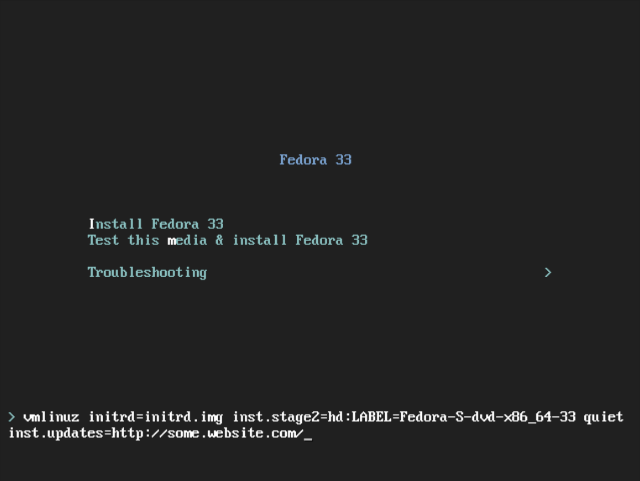
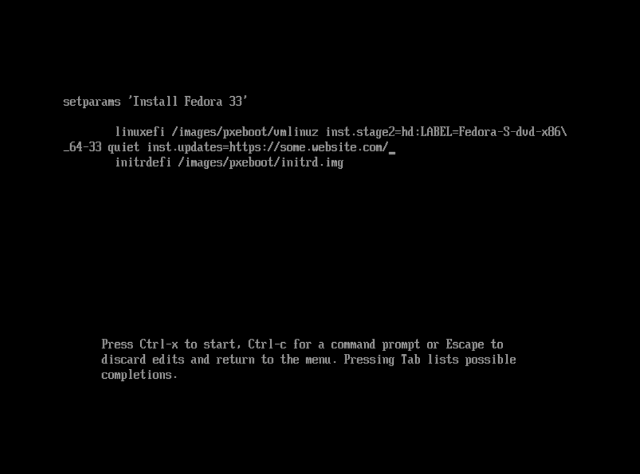
Kullanılabilir tüm Anaconda önyükleme seçenekleri Kullanılabilir Önyükleme Seçenekleri bölümünde açıklanmaktadır.
Want to help? Learn how to contribute to Fedora Docs ›